データベース関数の一覧と条件の設定方法
データベース関数とは、セル範囲の行をレコード、列をフィールドとして、セル範囲全体をリストとして、その範囲(データベースと言う)に対して条件を指定して様々なデータを取り出すのに便利に作られている関数です。
通常、セル範囲からデータを取り出したり集計を行う場合は、数式の中に条件を組み込むことが多いですが、この関数を使うと数式と条件を切り離すことが簡単になります。
つまり、簡単な分析を色々な条件を試しながら行いたい場合など、条件を別セルで容易することが出来るので非常に便利です。
データベース関数は色々ありますが、関数の一覧と条件の設定方法をまとめてみました!
データベース関数一覧
※全て、リストまたはデータベースを検索する関数
| 関数名 | 内容 |
|---|---|
| DAVERAGE関数 | 指定された列を検索し条件を満たすデータの平均値を表示します。 |
| DCOUNT関数 | 指定された列を検索し条件を満たすデータの中で数値が入力されているセルの個数を表示します。 |
| DCOUNTA関数 | 指定された列を検索し条件を満たすデータの中の空白でないセルの個数を表示します。 |
| DGET関数 | 列から指定された条件を満たす 1 つの値を抽出します。 |
| DMAX関数 | 指定された列を検索し条件を満たすデータの最大値を表示します。 |
| DMIN関数 | 指定された列を検索し条件を満たすデータの最小値を表示します。 |
| DPRODUCT関数 | 指定された列を検索し条件を満たすデータの特定のフィールド値を積算します。 |
| DSTDEV関数 | 列を検索し指定された条件を満たすデータを母集団の標本と見なして、母集団に対する標準偏差を表示します。 |
| DSTDEVP関数 | 指定された列を検索し条件を満たすデータを母集団全体と見なして、母集団の標準偏差を表示します。 |
| DSUM関数 | 指定された列を検索し条件を満たすデータの合計を表示します。 |
| DVAR関数 | 指定された列を検索し条件を満たすデータを母集団の標本と見なして、母集団に対する分散を表示します。 |
| DVARP関数 | 指定された列を検索し条件を満たすデータを母集団全体と見なして母集団の分散を表示します。 |
【条件指定の方法】
※DCOUNTA関数を使って説明しています。
AND条件
同じ行に入力する
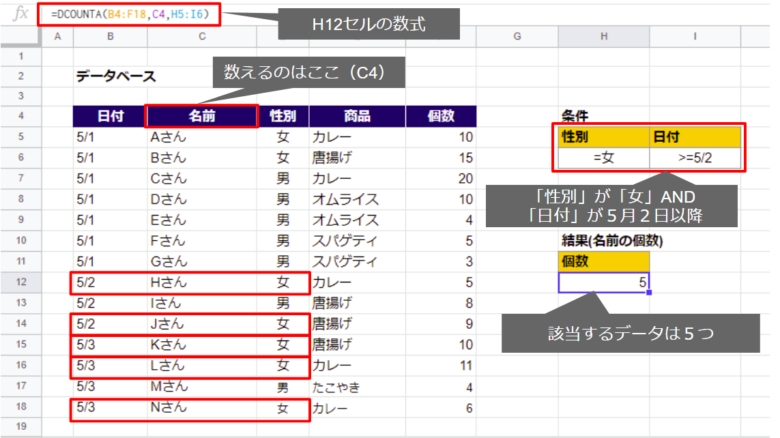
OR条件
別の行に入力する
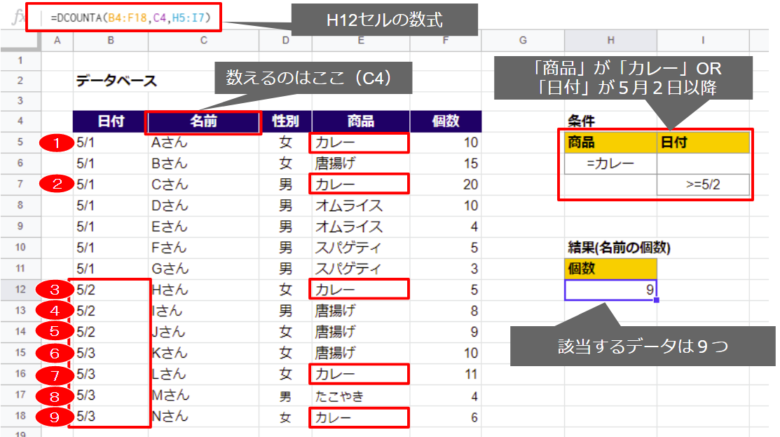
完全一致の条件
「=”=●●”」 ※●●には条件が入ります。
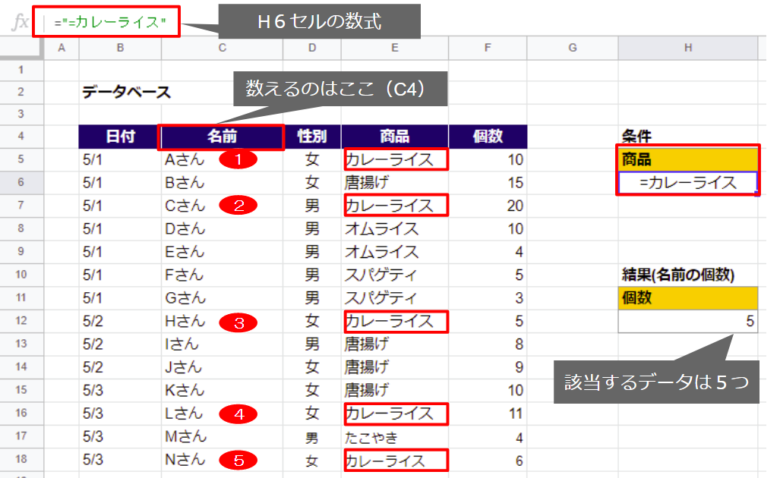
あいまいな条件
文字列で条件を入力するとき、「完全一致」だけでなく一部分だけあっている「あいまいな一致」も指定したいですよね。エクセルでは「ワイルドカード」という記号を使って、あいまいな一致を表現することができます。
次のサンプルで見ていきましょう(DAVERAGE関数を使っています)
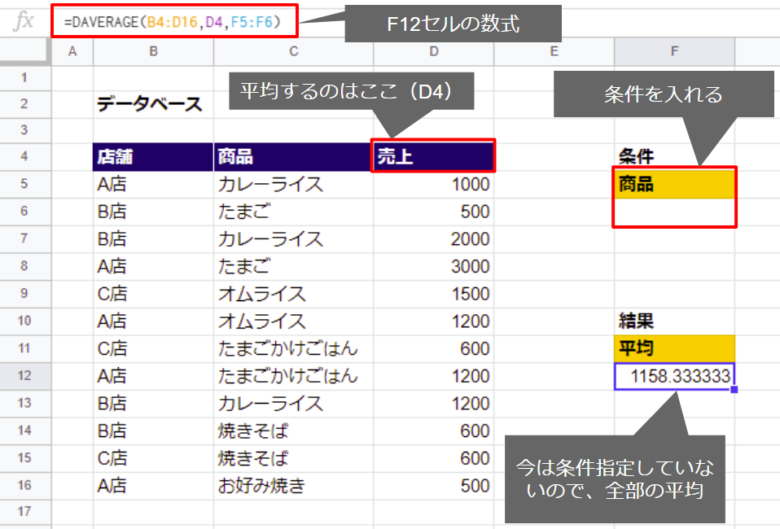
F12セルは、次の関数が入っています。
=DAVERAGE(B4:D16,D4,F5:F6)
D4の売上をフィールドに指定しているので、売上の列で平均を取りますね。
これで、指定した条件は、商品の列で調べることになります。F6セルに次のような条件を入力してください。
=”=*ライス”
「*」は「ワイルドカード」と呼ばれる記号の一つで、0文字以上の任意の文字列を表します。つまり「=*ライス」なのでライスで終わる文字列という意味になります。
※ライスで始まる文字列だと「=ライス*」となりますね。「*」が一番後ろにつきます。
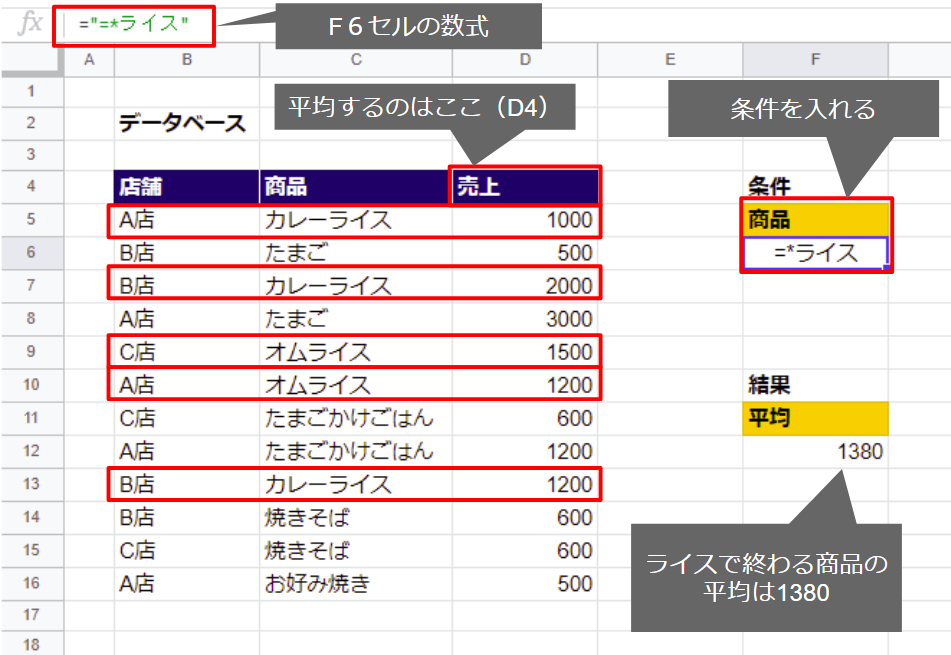
ライスで終わる商品は、「カレーライス」「オムライス」なので、その2つの商品の平均が表示されます。
ワイルドカードは他にも、「?(疑問符)」や「~(チルダ)」があります。それぞれ次のような意味です。
| 記号 | 意味 |
|---|---|
| 「*」 アスタリスク | 0文字以上の任意の文字列 |
| 「?」 疑問符 | 任意の1文字 |
| 「~」 チルダ | ? や * の前につけ、文字列中の「*」や「?」自体を検索します。 ※ワイルドカードになっている記号を検索したいときに、これはワイルドカードじゃないぞって教えてあげる記号ですね。 |
ワイルドカードは、データベース関数だけでなく、検索系の関数ではよく使いますので、しっかり覚えておきましょう!
未入力という条件
※DCOUNTA関数を使って説明しています。
「=”=”」
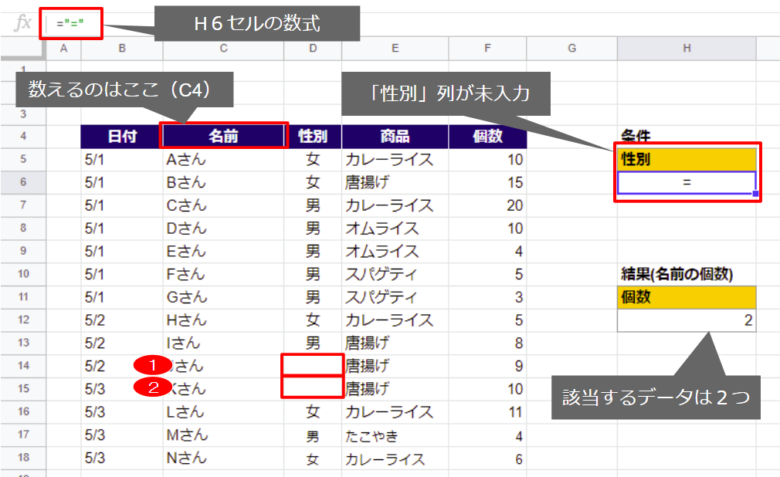
●●以上 ●●より大きい
●●以上の条件・・・「>=●●」
●●より大きいの条件・・・「>●●」
※●●には日付や数値が入ります。
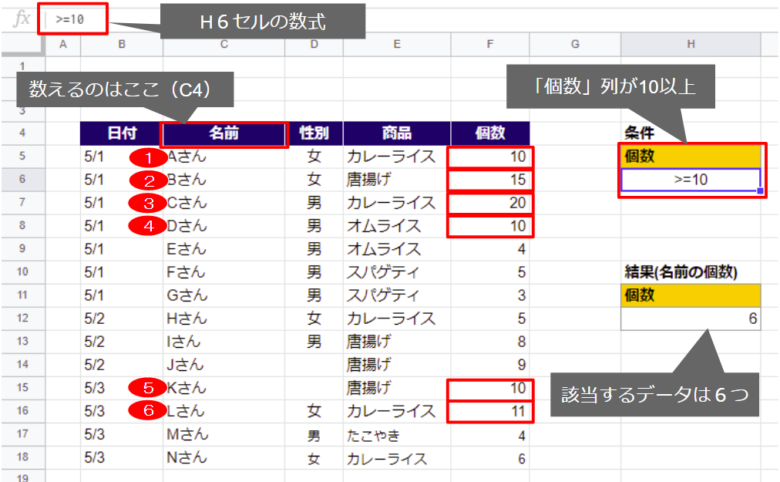
●●以下 〇〇より小さい
●●以下の条件・・・「<=●●」
●●より小さいの条件・・・「<●●」
※●●には日付や数値が入ります。
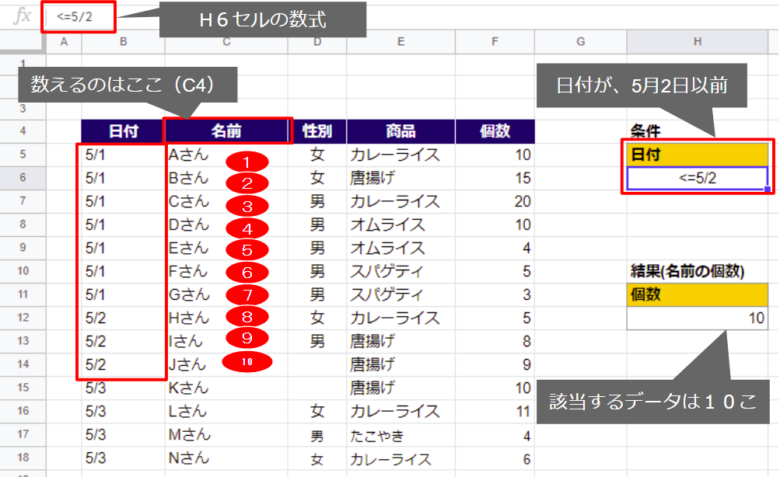
●●以上(より大きい)で●●以下(より小さい)の条件
AND条件を組み合わせる
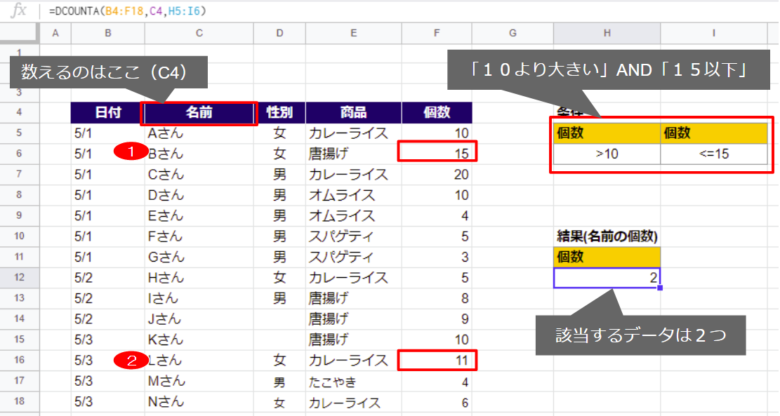
まとめ
関数一覧の説明の詳細リンクは徐々に増やしていきます!

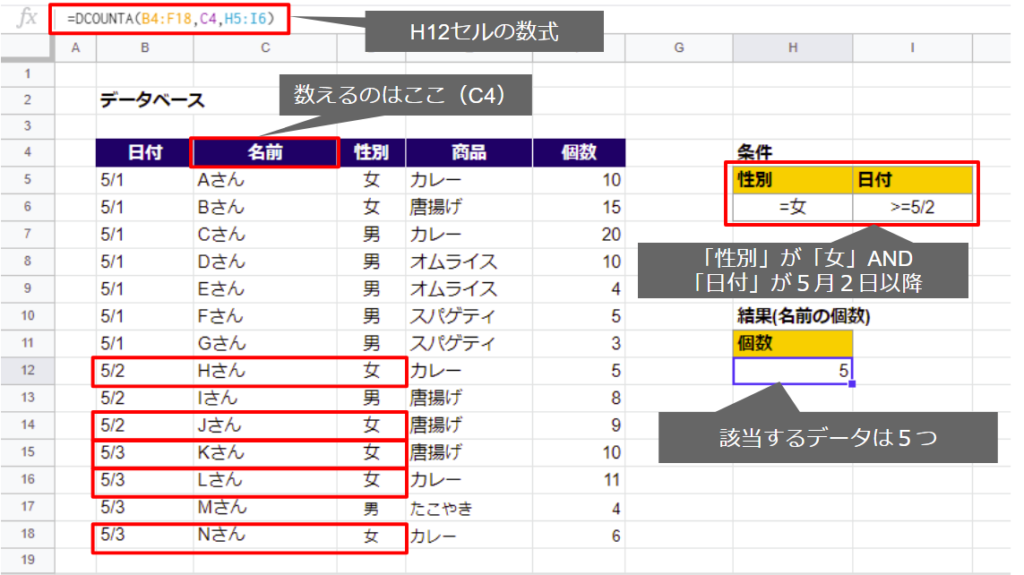
コメント